Данас, када је један од мојих клијената притиснуо дугме „Пошаљи-Прими“ да би проверио да ли има нових порука е-поште користећи Мицрософт Оутлоок (2010), изненада је добио „Не спроводи” порука о грешци на његовом екрану. Као резултат ове грешке, клијент није могао да користи Оутлоок за слање или примање порука. Након неког истраживања о инсталираним програмима, открили смо да су на рачунару инсталиране две верзије МС Оффице-а и да су поставке програма Оутлоок вероватно оштећене. Дакле, применили смо следеће решење да решимо „Не спроводи” грешка:
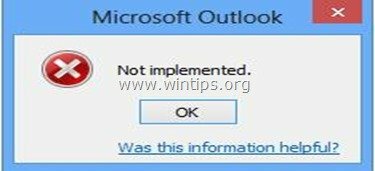
Како решити грешку „Није имплементирано“ у МС Оутлоок-у
Корак 1. Деинсталирајте верзију Оффицеа коју не желите.
Пре свега одлучите коју верзију Оутлоока и Оффицеа желите да користите, а затим деинсталирајте другу.
1. Да бисте то урадили идите на:
- Виндовс 8/7/Виста: Старт > Цонтрол Панел.
- Виндовс хр: Почетак > Подешавања > Контролна табла

2. Двапут кликните да отворите „Додај или уклони програме“ ако имате Виндовс КСП или “Програми и функције” ако имате Виндовс 8, 7 или Виста).
![адд-ремове-програмс_тхумб1_тхумб1_тх[1] адд-ремове-програмс_тхумб1_тхумб1_тх[1]](/f/9aa677803e48c82081ea28f77769fdfc.jpg)
3. На листи инсталираних програма пронађите и уклонити/деинсталирати верзију Оффицеа које не желите (нпр. МС Оффице 365).
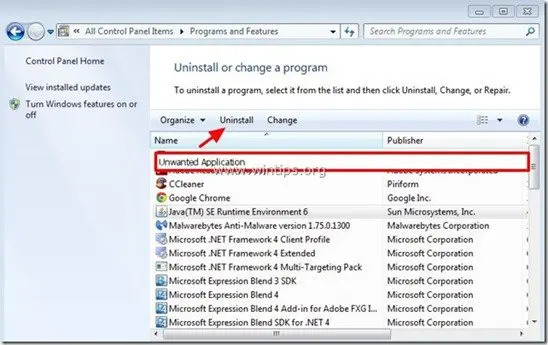
Корак 2. Поправите инсталацију канцеларије
Затим поправите инсталацију система Оффице, да бисте то урадили:
1. На листи програма изаберите „Мајкрософт Офис” инсталирану на ваш рачунар и кликните на “Промена" са врха.
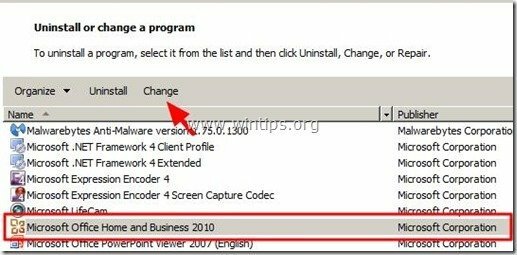
2. На следећем екрану означите „Репаир” опцију и кликните на „Настави”.
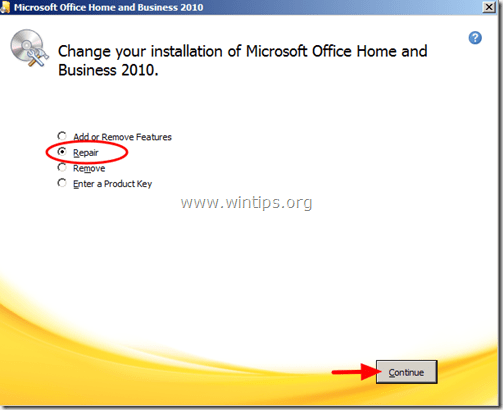
3. Када се процес поправке заврши, поново покрените рачунар и поново радите са Оутлоок-ом.
Додатна помоћ: Ако је „Не спроводи” грешка се и даље јавља у Оутлоок-у, а затим покушајте следеће:
1. Креирајте нови Оутлоок профил тако што ћете отићи на: Почетак > Контролна табла > Пошта > Прикажи профиле.
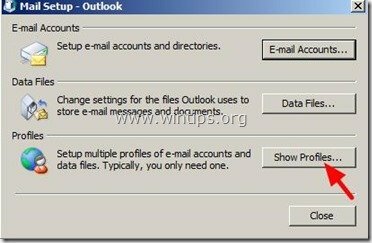
2. Сада кликните на „Додати” да бисте креирали свој нови профил и када завршите, означите „Затражите профил који ће се користити” опцију и кликните на „ок”.
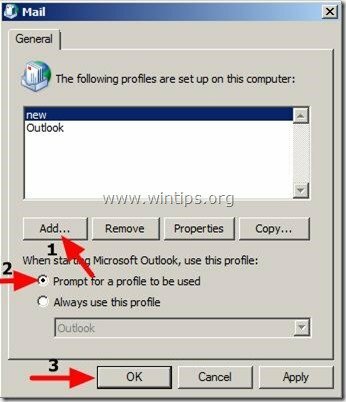
3.Отворите Оутлоок, изаберите свој новокреирани профил са листе и подесите свој налог е-поште у овом профилу. Сада би требао бити добро.
Референтни МС чланак:Како направити профил и подесити налог е-поште у Оутлоок-у
То је то!
Хвала вам, ово решење је функционисало за мене на новом сурфаце 4 про са Виндовс 10 про.
Имао је инсталиран канцеларијски пакет 365 и Оффице 2007. Једном када је пробна верзија 365 уклоњена, ради добро.
много хвала.
Хвала вам на одличном сајту за подршку.
Имам проблема са госпођом Ворд већ 8 месеци. Купио сам нови КБ мислећи да је то – није. Покушао сам да пређем на Оффице 365 као привремени фластер, скоро ми је уништио цео Оффице систем укључујући Оутлоок. Мицрософт је у тоталном хаосу! 5 њихове такозване подршке из Индије или где год да ми је спустио слушалицу данас када сам позвао помоћ.
Онда сам отишао на Гоогле и нашао твој одговор. Какво олакшање! Могу поново да пошаљем емаил.
Пошто сте толико упућени, можда можете пронаћи одговор на мој дугогодишњи проблем са Вордом: док куцам, додатна слова се убацују или изостављају у писаним речима. Прво сам помислио да постајем неуредан, али сам схватио да то није случај јер се то дешава чак и када успорим куцање на пуж темпо и нека од уметнутих слова се не налазе нигде на КБ у непосредној близини слова после којег су уметнута. Зато сам мислио да је кривац КБ, али то се наставља и са новим.
Када сам извршио поправку канцеларије према вашем упутству, надао сам се да би то могло да излечи и тај чудан симптом, али није, иако сам мислим да се то сада не дешава тако често, али рано је рећи са сигурношћу пошто је ова белешка моја прва откуцана порука после поправити.
Сарађујем са адвокатима :-) тако да не очекујем помоћ без повратка од било кога.